Como Consertar a Mensagem de Erro o VLC Não é Capaz de Abrir o MRL
Se você precisar transmitir um vídeo usando o VLC e receber uma mensagem de erro, "O VLC não é capaz de abrir o MLR DVD", há algumas maneiras de resolver esse problema. Nesta postagem, nós detalhamos 5 maneiras diferentes de resolver o problema e continuar assistindo seus filmes favoritos no VLC player.
Parte 1. Como Consertar o VLC Não é Capaz de Abrir o MRL no Windows 10
Podem haver diferentes motivos para a mensagem de erro o VLC não é capaz de abrir o MLR. Porém, você pode resolver o problema descobrindo sua verdadeira causa e a solucionando.
Abaixo estão possíveis mensagens de erro que seu VLC media player pode apresentar.
- O VLC não é capaz de abrir o mrl 'bluray:///d:/'. verifique o registro para mais detalhes.
- O VLC não é capaz de abrir o mrl 'bluray:///e:/'. verifique o registro para mais detalhes.
- O VLC não é capaz de abrir o mrl 'dvd:///e:/'. verifique o registro para mais detalhes.
- seu commando não pode ser aberto o VLC não é capaz de abrir o MRL
- O VLC não é capaz de abrir o MRL verifique o registro para mais detalhes
- O VLC não é capaz de abrir o MRL 'dvd:///d:\'. verifique o registro para mais detalhes.
- Seu comando não pode ser aberto: O VLC não é capaz de abrir o MRL 'dvd:///d:\'. verifique o registro para mais detalhes.
- Seu comando não pode ser aberto: O VLC não é capaz de abrir o MRL 'dvd:///d:/'. verifique o registro para mais detalhes.

Método 1: Verifique Se a URL está Funcionando
Você precisa ter certeza de que o link para o vídeo ou o caminho está funcionando corretamente. Uma maneira de verificar se a URL funciona é testá-la em outro reprodutor de vídeo e ver se ele funciona. Em caso afirmativo, o problema não está no link/caminho. Você também pode confirmar o status de funcionamento da URL/caminho no VLC.
-
1.Inicie o VLC e selecione Mídia.
-
2.Escolha Abrir transmissão de rede nas opções. Você também pode clicar CTRL+N para abrir a transmissão de rede.

-
3.Destaque e copie a URL.
-
4.Cole o link em seu navegador e clique Enter para visitar o link e confirmar se ele está funcionando ou não.
Se o link não estiver funcionando, isso pode ser devido a um endereço de link incorreto ou problemas no serviço de transmissão.
Método 2. Baixe o VLC player Mais Recente
Foi observado que alguns VLC players mais antigos tendem a exibir a mensagem de erro “O VLC não é capaz de abrir o MRL BluRay” periodicamente. Esta mensagem de erro pode ser corrigida baixando a atualização mais recente do VLC no seu PC ou em outros dispositivos.
-
1.Vá para o canto superior direito do software VLC e clique em Ajuda > Checar atualizações. Se uma nova versão do VLC for encontrada, você será notificado.

-
2.Clique no botão Sim para instalar a atualização mais recente. Siga as instruções do wizard até o VLC player mais recente ser instalado com sucesso.
-
3.Tente transmitir o link do vídeo novamente.
Método 3. Ajuste as Configurações de Seu Firewall para Consertar o VLC Não é Capaz de Abrir o MLR
Quando os links quebrados não são as principais causas do erro o VLC não é capaz de abrir o MLR, a forte resistência do firewall pode ser o problema. Em uma tentativa de proteger o sistema, alguns firewalls bloqueiam as portas que o VLC player precisa para transmitir vídeos. Geralmente, esse é o caso se você estiver usando um firewall de terceiros. Há diferentes firewalls de terceiros, mas nós usaremos o AVG como exemplo, para mostrar como desbloquear as portas que impedem a transmissão do VLC player.
-
1.Localize o Firewall. Siga para as Configurações/Ferramentas do Firewall.
-
2.Clique em Aplicações no lado esquerdo da tela.
-
3.Mova o cursor para o lado direito da tela para mudar as permissões no VLC player para Permitir todos.

Se você estiver usando um tipo diferente de firewall de terceiros, basta desinstalá-lo e tentar transmitir o vídeo novamente no VLC player. Siga os passos abaixo para desinstalar o firewall.
- Vá para Programas em seu computador. Verifique a lista de aplicativos para localizar o aplicativo de terceiros.
- Clique com o botão direito do mouse no aplicativo e selecione Desinstalar no menu fornecido.
- Siga as instruções do assistente até que o firewall de terceiros seja desinstalado com sucesso.
- Reinicie o computador para que o firewall padrão do Windows Defender possa ser ativado.
Tente transmitir o vídeo novamente no VLC media player. Se você ainda estiver recebendo a mensagem de erro “o VLC não é capaz de abrir o MRL YouTube”, experimente o próximo passo.
Método 4. Tome Posse do Arquivo para Resolver o VLC Não é Capaz de Abrir o MLR
Às vezes, editar as Configurações do Administrador em seu computador pode eliminar a mensagem de erro persistente "o VLC não é capaz de abrir o MLR". O processo é bastante longo, mas muito simples, conforme descrito abaixo.
- Vá para a localização do arquivo e clique com o botão direito nele. Escolha Propriedades.
- Clique em Segurança > Avançada.
- Selecione Alterar na opção de Proprietário.
- Clique em Avançado > Encontre Agorar > Administradores > Ok.
- Escolha Administração MeuPC e clique OK mais uma vez.
Marque a Caixa que diz “Substituir proprietário em sub recipientes e objetos.

- Returne para as Configurações de Segurança Avançadas para Aplicar todas as mudanças.
- Abra as Configurações de Segurança Avançadas novamente e clique em Editar.
- Escolha Administrador MeuPC e desmarque todas as caixas que negam permissões.
- Clique em Aplicar > OK.
Agora você pode tentar acessar o arquivo de vídeo novamente utilizando seu VLC media player.
Método 5. Desinstale e Reinstale o VLC Media Player
Se você tentou os passos acima e ainda está obtendo a mensagem de erro o VLC não é capaz de abrir o MLR, utilize este método.
- Vá para Meus Programas em seu computador. Role para baixo para localizar o VLC Media Player.
- Clique com o botão direito do mouse no programa e escolha Desinstalar no menu.
Siga o assistente para desinstalar o VLC Media Player do seu computador.

- Baixe a atualização mais recente do VLC Media Player e instale-a.
- Tente acessar o arquivo desta vez sem complicações.
Parte 2. Perguntas Frequentes sobre o VLC e MRL
P1. O que é o MRL VLC?
R1. O localizador de recursos de mídia (MRL) é uma UDI que indica a que tipo de fonte ou formato multimídia um arquivo pertence. O MRL é utilizado pelo VLC para ler entradas ou saídas de arquivos de vídeo.
P2. O que é um arquivo MRL?
R2. MLR é a abreviação de localizador de fonte de mídia. São alguns caracteres que indicam a que tipo de fonte multimídia um arquivo pertence. O MLR é reconhecido pelo VideoLAN, Java Media Framework e VLC Media Player.
P3. Por que o VLC não está abrindo?
R3. O VLC pode não abrir se você tentar abrir vários processos no software. Isso também pode ocorrer se o arquivo de configuração for adulterado. Se o VLC não conseguir abrir um arquivo de vídeo, basta convertê-lo em outro formato. O VLC reproduz MOVI, MKV, MP4, AVI e muitos outros formatos de arquivo.
Conclusão
Nós explicamos diferentes maneiras de corrigir o VLC é incapaz de abrir o MLR Windows 10. Experimente essas abordagens na ordem listada. Você deve conseguir visualizar o vídeo quando chegar ao último método. Observe que, para casos simples, os métodos 1 e 2 devem ser suficientes. No entanto, se você estiver procurando outra boa alternativa ao VLC, o HitPaw Univd (HitPaw Video Converter) está aqui para ajudar.

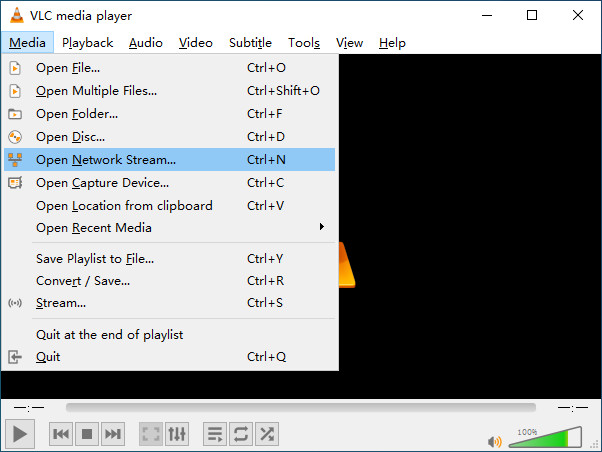
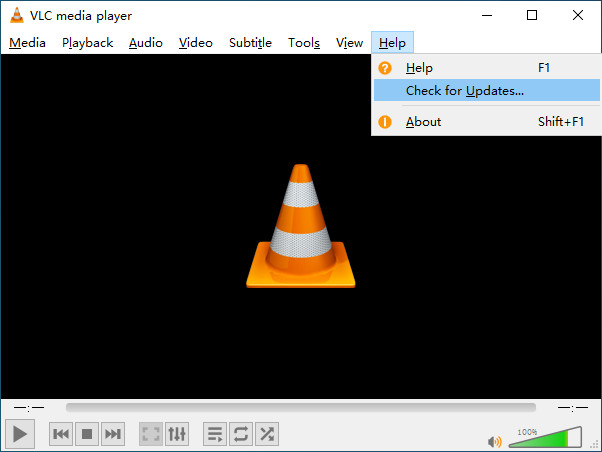
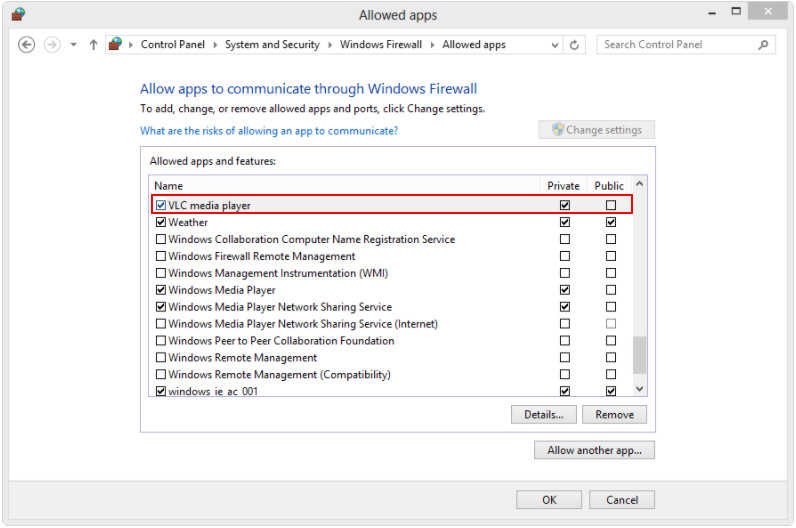
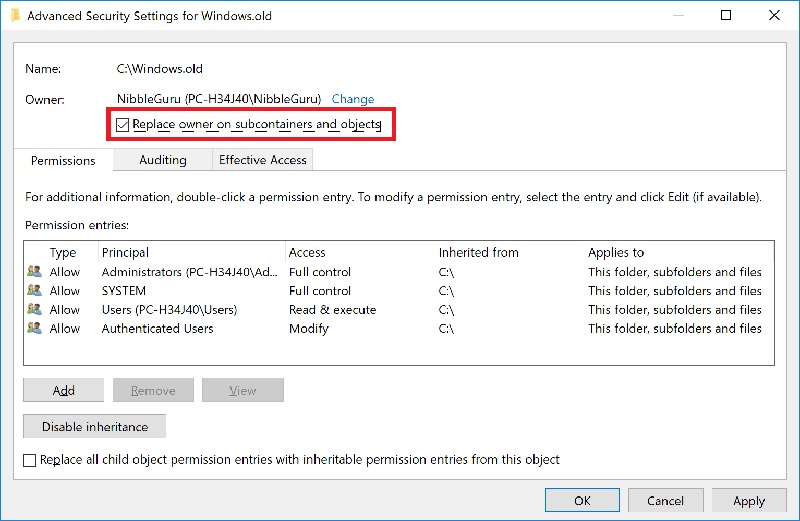
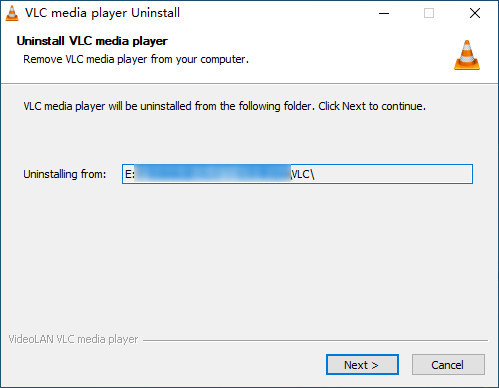







 HitPaw FotorPea
HitPaw FotorPea HitPaw VikPea
HitPaw VikPea




Compartilhar este artigo:
Selecionar a classificação do produto:
Antônio García
Editor-em-Chefe
Trabalho como freelancer há mais de cinco anos. Sempre fico impressionado quando descubro coisas novas e os conhecimentos mais recentes. Acho que a vida não tem limites, mas eu não conheço limites.
Ver todos os ArtigosDeixar um Comentário
Criar sua avaliação sobre os artigos do HitPaw